 Een nieuwe advertentie-ondersteunde applicatie is gemeld om zwaar te adverteren op computers getroffen gebruikers '. De software is gemeld opdringerig te zijn en ervoor zorgen dat de computer langzaam-downs en pop-ups en zelfs browser doorverwijst naar derden URLs. Gebruikers die deze advertentie-ondersteunde applicatie getuige zijn geweest wordt sterk aangeraden om onmiddellijk scannen hun computer voor alle objecten creëert op en verwijder ze met behulp van de aanwijzingen na dit artikel.
Een nieuwe advertentie-ondersteunde applicatie is gemeld om zwaar te adverteren op computers getroffen gebruikers '. De software is gemeld opdringerig te zijn en ervoor zorgen dat de computer langzaam-downs en pop-ups en zelfs browser doorverwijst naar derden URLs. Gebruikers die deze advertentie-ondersteunde applicatie getuige zijn geweest wordt sterk aangeraden om onmiddellijk scannen hun computer voor alle objecten creëert op en verwijder ze met behulp van de aanwijzingen na dit artikel.
| Naam | Tereacreative Advertenties |
| Type | PUP, adware. |
| Korte Omschrijving | Het programma verzamelt verschillende informatie en displays advertenties in diverse vormen. |
| Symptomen | De gebruiker kan nep-Java Update downloads getuige evenals omgeleid naar andere potentieel schadelijke domeinen en verschillende pop-ups, banners, gemarkeerde tekst, etc. |
| Distributie Methode | Via andere PUPs zoals DNS Unlocker, geïnstalleerd door bundeling of door een bezoek aan een verdachte site van derden die adverteert deze. |
| Detection Tool | Download Malware Removal Tool, om te zien of uw systeem is aangetast door malware |
| Gebruikerservaring | Word lid van ons forum te bespreken Tereacreative Advertenties. |
Teracreative Ads - How Did I Get It
Getroffen gebruikers die advertenties hebben ontvangen en die naar een domein, riep 55.teracreative.com hebben gemeld na het scannen van hun computers die deze advertenties werden veroorzaakt door een van de meest beruchte advertentie-ondersteunde programma's die er - DNS Unlocker.
Dit programma wordt verondersteld indirect gevaarlijk zijn voor uw computer te zijn, omdat Naast het veranderen van de verschillende instellingen van uw browser, het kan ook uw DNS-instellingen wijzigen om het netwerkverkeer te snuiven. Malware onderzoekers geloven DNS Unlocker verspreidt zich via gebundeld installateurs, zoals die in onderstaand voorbeeld:
Dergelijke installateurs zijn meestal gratis programma's gebruikers vaak downloaden, zoals mediaspelers, torrent-software, virtuele schijf managers en andere handige freeware. Sommige sites van derden bevatten installateurs van programma's zoals DNS Unlocker zonder te letten op ze zijn schaduwrijke. Dit wordt waarschijnlijk gedaan voor de winst en de gebruikers wordt dringend geadviseerd om uiterst voorzichtig te zijn tijdens het installeren van nieuwe software.
Teracreative Advertenties In Detail
Eenmaal geactiveerd op uw computer, DNS Unlocker kan Teracreative advertenties toe te voegen als een browser uitbreiding van de volgende webbrowsers:
- Google Chrome.
- Mozilla Firefox.
- Internet Explorer.
- Safari.
- Opera Browser.
Na toegevoegd, de adware kan ook creëren honderden verdachte objecten op de volgende locatie:
→ C:\Users Felix AppData Local
De objecten kunnen willekeurige alfanumerieke namen, zoals onderstaand voorbeeld:
→ {2702412478-9BMA-4MS8-A67C-19419DA1218}
Wat is erger, is dat deze software zwaar de sleutels in het Windows Register-editor kan wijzigen, het toevoegen van aangepaste data en waarden. Dit wordt waarschijnlijk gedaan met het oog op de terugkeer van de browser nadat de gebruiker heeft geprobeerd om opnieuw te installeren of opnieuw instellen op standaard. Dit is de reden waarom gebruikers klagen dat na het verwijderen van die extensies ze geen effect hebben gehad, en waren de advertenties terug. De gerichte toetsen kunnen de volgende:
→ HKLM Software Wow6432Node Microsoft Internet Explorer Main startpagina
HKEY_LOCAL_MACHINE SOFTWARE Classes CLSID
HKEY_USERS .Default Software Microsoft Internet Explorer User Preferences
HKEY_LOCAL_MACHINE SOFTWARE Classes Wow6432Node
HKEY_LOCAL_MACHINE SYSTEM ControlSet001 Control PCW Security
HKEY_CURRENT_USER Software Microsoft Windows CurrentVersion Uninstall Google Chrome
HKEY_LOCAL_MACHINE SOFTWARE Mozilla Mozilla Firefox
HKEY_LOCAL_MACHINE SOFTWARE Opera
HKEY_LOCAL_MACHINE SOFTWARE Internet Explorer
Trouwens, De software kan ook bepaalde gebruikersinformatie te verkrijgen zoals:
- online clicks.
- Online zoekgeschiedenis.
- Browsing Geschiedenis.
- Andere door de gebruiker ingevoerde informatie.
Deze informatie kan worden gebruikt door de advertentie-ondersteunde applicatie verschillende inhoud van derden, zoals adverteren:
- Pop-ups.
- Browser redirects.
- Overgenomen banner ruimtes.
- gemarkeerde tekst.
- Advertentie-ondersteunde zoekresultaten door hoax zoekmachines.
De belangrijkste risico's verbonden aan deze browser kaper is dat het kan leiden tot gevaarlijke websites van derden. Dergelijke sites kunnen verschillende bedreigingen van de gebruiker te verbergen:
- Phishing scammen plaatsen.
- Fake tech support oplichting.
- Drive-by download van malware wordt veroorzaakt door de browser redirect.
- De persoonlijke informatie van diefstal via cookies van sites van derden.
Wanneer de website 55.teracreative.com werd gecontroleerd, geblokkeerd ons, door “te veel omleidingen” fouttype:
Verwijder Teracreative Advertenties van uw computer
Aangezien deze advertenties hoofdpijn kunnen veroorzaken tijdens het verwijderen als gevolg van de gewijzigde registry entries, Teracreative Ads creëert. Dit betekent dat na u opnieuw installeren of opnieuw instellen van uw webbrowser, de advertenties kunnen verschijnen. Adblocking software doet stoppen met de advertenties, maar heeft geen andere functies van het programma te stoppen. Daarom raden we het gebruik van de methodologische stappen in de onderstaande instructies voor het verwijderen van deze advertentie-ondersteunde toepassing permanent te verwijderen.
Verwijder Tereacreative Advertenties van Windows en uw browser
Verwijder Tereacreative advertenties automatisch door het downloaden van een geavanceerde anti-malware programma.
- Windows
- Mac OS X
- Google Chrome
- Mozilla Firefox
- Microsoft Edge
- Safari
- Internet Explorer
- Stop Push Pop-ups
Hoe Tereacreative Ads uit Windows te verwijderen.
Stap 1: Scan op angstaanjagende advertenties met SpyHunter Anti-Malware Tool



Stap 2: Start uw pc op in de veilige modus





Stap 3: Verwijder Tereacreative Ads en bijbehorende software van Windows
Verwijderstappen voor Windows 11



Verwijderstappen voor Windows 10 en oudere versies
Hier is een methode om in een paar eenvoudige stappen die moeten in staat zijn om de meeste programma's te verwijderen. Geen probleem als u Windows 10, 8, 7, Vista of XP, die stappen zal de klus te klaren. Slepen van het programma of de map naar de prullenbak kan een zeer slechte beslissing. Als je dat doet, stukjes van het programma worden achtergelaten, en dat kan leiden tot een instabiel werk van uw PC, fouten met het bestandstype verenigingen en andere onaangename activiteiten. De juiste manier om een programma te krijgen van je computer is deze ook te verwijderen. Om dat te doen:


 Volg de instructies hierboven en u zult succesvol kan verwijderen de meeste programma's.
Volg de instructies hierboven en u zult succesvol kan verwijderen de meeste programma's.
Stap 4: Maak alle registers schoon, Created by Tereacreative Ads on Your PC.
De doorgaans gericht registers van Windows-machines zijn de volgende:
- HKEY_LOCAL_MACHINE Software Microsoft Windows CurrentVersion Run
- HKEY_CURRENT_USER Software Microsoft Windows CurrentVersion Run
- HKEY_LOCAL_MACHINE Software Microsoft Windows CurrentVersion RunOnce
- HKEY_CURRENT_USER Software Microsoft Windows CurrentVersion RunOnce
U kunt ze openen door het openen van het Windows-register-editor en met weglating van alle waarden, gemaakt door Tereacreative Ads daar. Dit kan gebeuren door de stappen onder:


 Tip: Om een virus gecreëerd waarde te vinden, U kunt met de rechtermuisknop op te klikken en klik op "Wijzigen" om te zien welk bestand het is ingesteld om te werken. Als dit het virus bestand locatie, Verwijder de waarde.
Tip: Om een virus gecreëerd waarde te vinden, U kunt met de rechtermuisknop op te klikken en klik op "Wijzigen" om te zien welk bestand het is ingesteld om te werken. Als dit het virus bestand locatie, Verwijder de waarde.
Video Removal Guide for Tereacreative Ads (Windows).
Verwijder Tereacreative Ads van Mac OS X.
Stap 1: Uninstall Tereacreative Ads and remove related files and objects





Uw Mac toont dan een lijst met items die automatisch worden gestart wanneer u zich aanmeldt. Zoek naar verdachte apps die identiek zijn aan of lijken op Tereacreative Ads. Controleer de app die u wilt stoppen automatisch worden uitgevoerd en selecteer vervolgens op de Minus ("-") icoon om het te verbergen.
- Ga naar vinder.
- In de zoekbalk typt u de naam van de app die u wilt verwijderen.
- Boven de zoekbalk veranderen de twee drop down menu's om "System Files" en "Zijn inbegrepen" zodat je alle bestanden in verband met de toepassing kunt zien die u wilt verwijderen. Houd er rekening mee dat sommige van de bestanden kunnen niet worden gerelateerd aan de app, zodat heel voorzichtig welke bestanden u wilt verwijderen.
- Als alle bestanden zijn gerelateerd, houd de ⌘ + A knoppen om ze te selecteren en dan rijden ze naar "Trash".
In het geval dat u Tereacreative Ads niet kunt verwijderen via Stap 1 bovenstaand:
In het geval dat u niet het virus bestanden en objecten in uw Applications of andere plaatsen waar we hierboven hebben laten zien te vinden, kunt u handmatig zoeken voor hen in de bibliotheken van je Mac. Maar voordat je dit doet, Lees de disclaimer hieronder:



U kunt dezelfde procedure herhalen met de volgende andere: Bibliotheek directories:
→ ~ / Library / LaunchAgents
/Library / LaunchDaemons
Tip: ~ Er is met opzet, omdat het leidt tot meer LaunchAgents.
Stap 2: Scan for and remove Tereacreative Ads files from your Mac
Wanneer u problemen ondervindt op uw Mac als gevolg van ongewenste scripts en programma's zoals Tereacreative Ads, de aanbevolen manier van het elimineren van de dreiging is met behulp van een anti-malware programma. SpyHunter voor Mac biedt geavanceerde beveiligingsfuncties samen met andere modules die de beveiliging van uw Mac verbeteren en in de toekomst beschermen.
Video Removal Guide for Tereacreative Ads (Mac)
Verwijder Tereacreative Ads uit Google Chrome.
Stap 1: Start Google Chrome en open het drop-menu

Stap 2: Beweeg de cursor over "Gereedschap" en vervolgens het uitgebreide menu kiest "Extensions"

Stap 3: Van de geopende "Extensions" menu vinden de ongewenste uitbreiding en klik op de "Verwijderen" knop.

Stap 4: Nadat de extensie wordt verwijderd, Google Chrome opnieuw starten door het sluiten van de rode "X" knop aan de rechter bovenhoek en opnieuw starten.
Verwijder Tereacreative Ads van Mozilla Firefox.
Stap 1: Start Mozilla Firefox. Open het menu venster:

Stap 2: Selecteer "Add-ons" symbool uit het menu.

Stap 3: Selecteer de ongewenste uitbreiding en klik op "Verwijderen"

Stap 4: Nadat de extensie wordt verwijderd, herstart Mozilla Firefox door het sluiten van de rode "X" knop aan de rechter bovenhoek en opnieuw starten.
Verwijder Tereacreative Ads van Microsoft Edge.
Stap 1: Start Edge-browser.
Stap 2: Open het drop-menu door op het pictogram in de rechterbovenhoek te klikken.

Stap 3: Uit het drop menu selecteren "Extensions".

Stap 4: Kies de vermoedelijke kwaadaardige extensie die u wilt verwijderen en klik vervolgens op het tandwielpictogram.

Stap 5: Verwijder de kwaadaardige extensie door naar beneden te scrollen en vervolgens op Verwijderen te klikken.

Verwijder Tereacreative Ads uit Safari
Stap 1: Start de Safari-app.
Stap 2: Na uw muis cursor naar de bovenkant van het scherm, klik op de Safari-tekst om het vervolgkeuzemenu te openen.
Stap 3: Vanuit het menu, Klik op "Voorkeuren".

Stap 4: Nadien, selecteer het tabblad 'Extensies'.

Stap 5: Klik eenmaal op de extensie die u wilt verwijderen.
Stap 6: Klik op 'Verwijderen'.

Een pop-up venster waarin wordt gevraagd om een bevestiging te verwijderen de verlenging. Kiezen 'Uninstall' opnieuw, en de Tereacreative advertenties zullen worden verwijderd.
Elimineer Tereacreative Ads van Internet Explorer.
Stap 1: Start Internet Explorer.
Stap 2: Klik op het tandwielpictogram met het label 'Extra' om het vervolgkeuzemenu te openen en selecteer 'Invoegtoepassingen beheren'

Stap 3: In het venster 'Invoegtoepassingen beheren'.

Stap 4: Selecteer de extensie die u wilt verwijderen en klik vervolgens op 'Uitschakelen'. Een pop-up venster zal verschijnen om u te informeren dat u op het punt om de geselecteerde extensie uit te schakelen zijn, en wat meer add-ons kan net zo goed worden uitgeschakeld. Laat alle vakjes aangevinkt, en klik op 'Uitschakelen'.

Stap 5: Nadat de ongewenste uitbreiding is verwijderd, herstart Internet Explorer door het te sluiten via de rode 'X'-knop in de rechterbovenhoek en start het opnieuw.
Verwijder pushmeldingen uit uw browsers
Schakel pushmeldingen van Google Chrome uit
Om pushberichten uit de Google Chrome-browser uit te schakelen, volgt u de onderstaande stappen:
Stap 1: Ga naar Instellingen in Chrome.

Stap 2: In Instellingen, selecteer “Geavanceerde instellingen":

Stap 3: Klik "Inhoudsinstellingen":

Stap 4: Open "meldingen":

Stap 5: Klik op de drie stippen en kies Blokkeren, Bewerken of opties verwijderen:

Verwijder pushmeldingen in Firefox
Stap 1: Ga naar Firefox-opties.

Stap 2: Ga naar Instellingen", typ "meldingen" in de zoekbalk en klik op "Instellingen":

Stap 3: Klik op "Verwijderen" op een site waarvan u de meldingen wilt verwijderen en klik op "Wijzigingen opslaan"

Stop pushmeldingen op Opera
Stap 1: In opera, pers ALT + P om naar Instellingen te gaan.

Stap 2: In Zoeken instellen, typ "Inhoud" om naar Inhoudsinstellingen te gaan.

Stap 3: Open Meldingen:

Stap 4: Doe hetzelfde als met Google Chrome (hieronder uitgelegd):

Elimineer pushmeldingen op Safari
Stap 1: Open Safari-voorkeuren.

Stap 2: Kies het domein waar u graag push-pop-ups naartoe wilt en verander naar "Ontkennen" van "Toestaan".
Tereacreative Ads-FAQ
What Is Tereacreative Ads?
The Tereacreative Ads threat is adware or browser redirect virus.
Het kan uw computer aanzienlijk vertragen en advertenties weergeven. Het belangrijkste idee is dat uw informatie waarschijnlijk wordt gestolen of dat er meer advertenties op uw apparaat verschijnen.
De makers van dergelijke ongewenste apps werken met pay-per-click-schema's om ervoor te zorgen dat uw computer risicovolle of verschillende soorten websites bezoekt waarmee ze geld kunnen genereren. Dit is de reden waarom het ze niet eens kan schelen welke soorten websites in de advertenties worden weergegeven. Dit maakt hun ongewenste software indirect riskant voor uw besturingssysteem.
What Are the Symptoms of Tereacreative Ads?
Er zijn verschillende symptomen waar u op moet letten wanneer deze specifieke dreiging en ook ongewenste apps in het algemeen actief zijn:
Symptoom #1: Uw computer kan traag worden en over het algemeen slechte prestaties leveren.
Symptoom #2: Je hebt werkbalken, add-ons of extensies in uw webbrowsers die u zich niet kunt herinneren.
Symptoom #3: Je ziet alle soorten advertenties, zoals door advertenties ondersteunde zoekresultaten, pop-ups en omleidingen om willekeurig te verschijnen.
Symptoom #4: Je ziet geïnstalleerde apps automatisch op je Mac draaien en je herinnert je niet meer dat je ze hebt geïnstalleerd.
Symptoom #5: U ziet verdachte processen in uw Taakbeheer.
Als u een of meer van deze symptomen ziet, dan raden beveiligingsexperts aan om je computer te controleren op virussen.
Welke soorten ongewenste programma's zijn er?
Volgens de meeste malware-onderzoekers en cyberbeveiligingsexperts, de bedreigingen die momenteel van invloed kunnen zijn op uw apparaat kunnen zijn frauduleuze antivirussoftware, adware, browser hijackers, clickers, nep-optimizers en alle vormen van PUP's.
Wat te doen als ik een "virus" like Tereacreative Ads?
Met een paar simpele handelingen. Eerst en vooral, het is absoluut noodzakelijk dat u deze stappen volgt:
Stap 1: Zoek een veilige computer en verbind het met een ander netwerk, niet degene waarin je Mac is geïnfecteerd.
Stap 2: Verander al uw wachtwoorden, beginnend met uw e-mailwachtwoorden.
Stap 3: in staat stellen twee-factor authenticatie ter bescherming van uw belangrijke accounts.
Stap 4: Bel uw bank naar uw creditcardgegevens wijzigen (geheime code, etc.) als je je creditcard hebt bewaard voor online winkelen of online activiteiten hebt gedaan met je kaart.
Stap 5: Zorg ervoor dat bel uw ISP (Internetprovider of provider) en hen vragen om uw IP-adres te wijzigen.
Stap 6: Verander jouw Wifi wachtwoord.
Stap 7: (Facultatief): Zorg ervoor dat u alle apparaten die op uw netwerk zijn aangesloten op virussen scant en herhaal deze stappen als ze worden getroffen.
Stap 8: Installeer anti-malware software met realtime bescherming op elk apparaat dat u heeft.
Stap 9: Probeer geen software te downloaden van sites waar u niets van af weet en blijf er vanaf websites met een lage reputatie in het algemeen.
Als u deze aanbevelingen opvolgt, uw netwerk en alle apparaten zullen aanzienlijk veiliger worden tegen alle bedreigingen of informatie-invasieve software en ook in de toekomst virusvrij en beschermd zijn.
How Does Tereacreative Ads Work?
Eenmaal geïnstalleerd, Tereacreative Ads can data verzamelen gebruik trackers. Deze gegevens gaan over uw surfgedrag op internet, zoals de websites die u bezoekt en de zoektermen die u gebruikt. Vervolgens wordt het gebruikt om u te targeten met advertenties of om uw gegevens aan derden te verkopen.
Tereacreative Ads can also andere schadelijke software naar uw computer downloaden, zoals virussen en spyware, die kunnen worden gebruikt om uw persoonlijke gegevens te stelen en risicovolle advertenties weer te geven, die kunnen doorverwijzen naar virussites of oplichting.
Is Tereacreative Ads Malware?
De waarheid is dat PUP's (adware, browser hijackers) zijn geen virussen, maar kan net zo gevaarlijk zijn omdat ze u mogelijk laten zien en omleiden naar malwarewebsites en oplichtingspagina's.
Veel beveiligingsexperts classificeren potentieel ongewenste programma's als malware. Dit komt door de ongewenste effecten die PUP's kunnen veroorzaken, zoals het weergeven van opdringerige advertenties en het verzamelen van gebruikersgegevens zonder medeweten of toestemming van de gebruiker.
About the Tereacreative Ads Research
De inhoud die we publiceren op SensorsTechForum.com, this Tereacreative Ads how-to removal guide included, is het resultaat van uitgebreid onderzoek, hard werken en de toewijding van ons team om u te helpen de specifieke, adware-gerelateerd probleem, en herstel uw browser en computersysteem.
How did we conduct the research on Tereacreative Ads?
Houd er rekening mee dat ons onderzoek is gebaseerd op onafhankelijk onderzoek. We hebben contact met onafhankelijke beveiligingsonderzoekers, waardoor we dagelijks updates ontvangen over de nieuwste malware, adware, en definities van browserkapers.
Bovendien, the research behind the Tereacreative Ads threat is backed with VirusTotal.
Om deze online dreiging beter te begrijpen, raadpleeg de volgende artikelen die deskundige details bieden:.



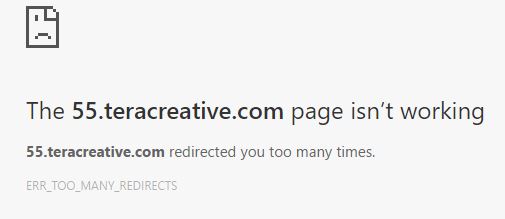














 1. Installeer SpyHunter te scannen en deze te verwijderen Tereacreative Advertenties.
1. Installeer SpyHunter te scannen en deze te verwijderen Tereacreative Advertenties.

















 STOPzilla Anti-Malware
STOPzilla Anti-Malware




